כיצד לשנות את רזולוציית השמעה ב-Premiere Pro - TechCult
Miscellanea / / May 20, 2023
Premiere Pro היא תוכנת עריכת וידאו רב-תכליתית עם שפע של מאפיינים. ללא קשר לניסיון שלך, ניווט בכל ההגדרות כדי להפיק מהן את המרב יכול להיות מכריע. אחד ההיבטים המרכזיים של עריכת וידאו הוא רזולוציית השמעה. התאמת זה הוא חָשׁוּב כדי לכוונן את הווידאו שלך ולהשיג מראה מלוטש ומקצועי יותר, במיוחד כאשר עובדים עם קטעי HD, FHD ו-UHD. במאמר זה, נדריך אותך דרך הגדרות Premiere Pro לשינוי רזולוציית השמעה. בלי יותר איטי, בואו נתחיל.

תוכן העניינים
כיצד לשנות את רזולוציית השמעה ב-Premiere Pro
לפעמים, הרזולוציה של קטעי וידאו גבוהה מדי להפעלה חלקה, מה שגורם להם לגמגם. כדי לפתור זאת, משתמשים מצפים לעתים קרובות להוריד את רזולוציית ההשמעה. זה עוזר להפחית פיגור, במיוחד אם למחשב אין הרבה כוח. בנוסף, הוא מאפשר השמעה חלקה יותר בעת עריכת פרויקטים מורכבים עם הרבה אפקטים, מעברים ושכבות. בצע את השלבים הבאים כדי לשנות Premiere Pro רזולוציית השמעה:
1. לחץ על הגדרות הכרטיסייה בחלק הימני העליון של התצוגה, ולאחר מכן לחץ על איכות דינמית אוֹפְּצִיָה.

2. לחץ על א רזולוציית השמעה נמוכה יותר, כמו 1/2, 1/4, 1/8 או 1/16 (חצי מהרזולוציה של החומר המקורי).
3. בחר את רזולוציה עבור תמונות מושהות.
הערה: השתמש ברזולוציה עבור תמונות מושהות לפרטי תמונה נוספים. הגדר אותו כגבוה או גבוה יותר מרזולוציית ההשמעה שנבחרה.
4. במקרה שאתה עוסק בפורמטים בעלי עומק צבע מקורי גבוה מ-8 סיביות לכל ערוץ, תוכל גם לבחור ב- עומק צבע עבור השמעה ותמונות מושהות.
קרא גם: DaVinci Resolve לעומת Premiere Pro
למה אתה צריך לכבות השמעה באיכות גבוהה Premiere Pro?
השמעה באיכות גבוהה ב-Premiere Pro עלולה לגרום לתוכנית להיות איטית ולא מגיבה. אם אתה עובד על פרויקט עם הרבה קטעי וידאו, כיבוי זה עוזר לשפר את ביצועי התוכנית. בנוסף, אם אתה עובד על מחשב נייד או מחשב עם זיכרון RAM או כוח עיבוד מוגבל, כיבוי של השמעה באיכות גבוהה יכול לעזור להפחית את מספר המשאבים בשימוש.
כיצד לכבות את איכות השמעה Premiere Pro
למרות שההשמעה באיכות גבוהה מעבדת את הפלט בבהירות ובפירוט רב יותר, היא עלולה לגרום למחשב שלך להאט, מה שהופך אותו למאתגר לעבוד עם הקבצים. כיבוי זה עוזר להאיץ את ביצועי המחשב.
1. נווט אל לוח צג תוכניות.
2. בפינה הימנית התחתונה של החלונית, אתר ובחר את סמל מפתח ברגים.

3. השבת השמעה באיכות גבוהה.
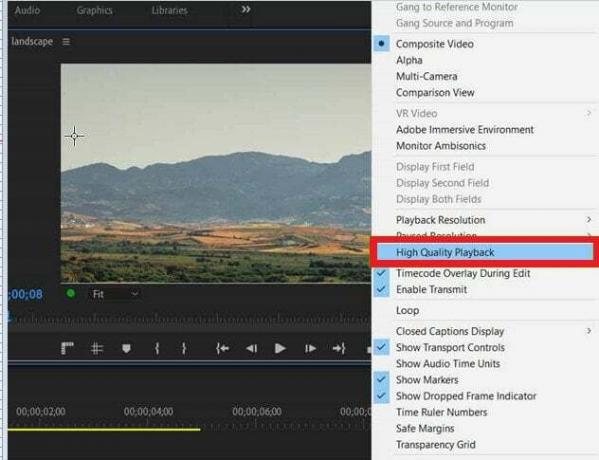
כשתסיים, תוכל לצפות לחוויית עריכה יעילה וחלקה יותר בעת השימוש ב-Adobe Premiere Pro. אם ברצונך לנצל שוב את ההשמעה האיכותית, תמיד תוכל להפעיל אותה מחדש.
מוּמלָץ: 25 החלופות הטובות ביותר של Adobe Premiere Pro בחינם
אנו מקווים שבעזרת המדריך שלנו למדת כיצד לשנות את רזולוציית השמעה ב-Premiere Pro במחשב האישי. אל תהסס לשלוח לנו הצעות ושאלות נוספות בתגובות.
הנרי הוא סופר טכנולוגי ותיק עם תשוקה להנגיש נושאים טכנולוגיים מורכבים לקוראים יומיומיים. עם למעלה מעשור של ניסיון בתעשיית הטכנולוגיה, הנרי הפך למקור מידע מהימן עבור קוראיו.



